Dans le monde de la technologie moderne, la plupart d’entre nous sont indispensables aux applications pour smartphone qui facilitent l’accès à divers services et informations. Afin de tirer le meilleur parti de ces applications, il est essentiel de les télécharger et de les mettre à jour régulièrement. Êtes-vous nouveau sur Android et ne savez pas comment gérer vos applications ? Nous vous expliquerons où trouver l'App Store sur Android afin que vous puissiez installer de nouvelles applications et mettre à jour celles existantes.
Nous examinerons les moyens les plus rapides de télécharger et de mettre à jour des applications sur les appareils Android. Nous passerons en revue les étapes simples et efficaces qui vous aideront à rester à jour avec les dernières versions de vos applications préférées, garantissant ainsi une expérience utilisateur fluide et toujours renouvelée. Vérifier Comment désinstaller les applications indésirables sur Android.
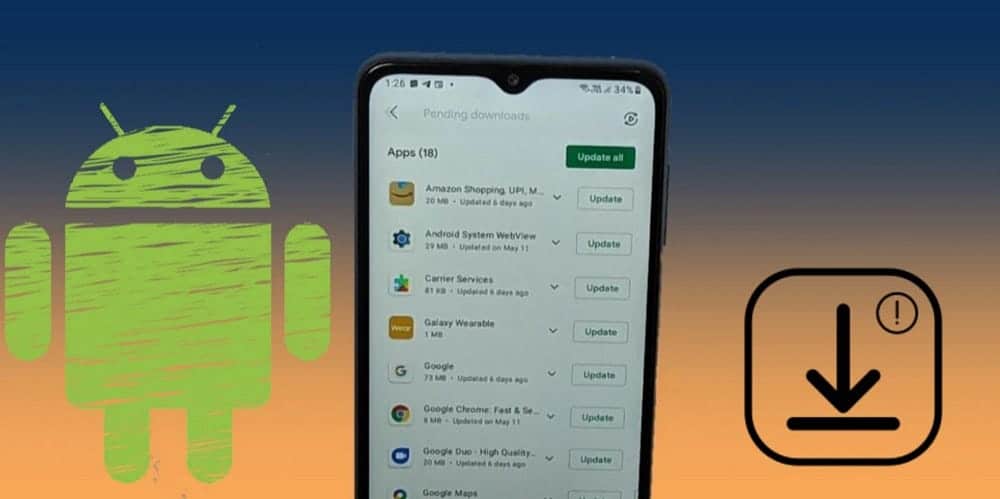
Qu’est-ce que l’App Store Android ?
Google Play, également connu sous le nom de Play Store, est la vitrine numérique d'Android où vous pouvez télécharger des applications Android et bien plus encore. Si vous ne voyez pas Google Play sur l'écran d'accueil de votre appareil, faites glisser votre doigt depuis le bas de l'écran pour ouvrir le tiroir d'applications, puis recherchez-le par ordre alphabétique. Si vous ne le trouvez toujours pas, utilisez le champ de recherche sur votre écran d'accueil ou dans le tiroir d'applications.
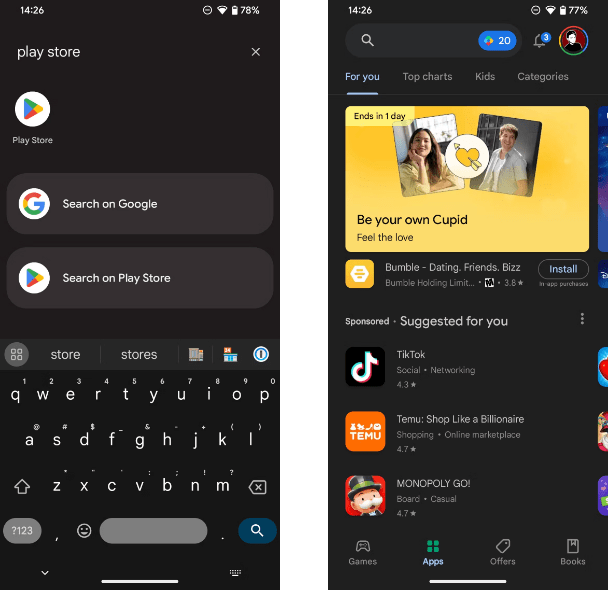
Une fois que vous ouvrez le Google Play Store, certains onglets en bas de l'écran vous permettent de naviguer parmi les offres disponibles du magasin. Les options de jeu et d'application fonctionnent de manière similaire, vous permettant de naviguer à l'aide des onglets en haut. Essayez de voir ce que Google Play recommande, les meilleurs classements pour voir les nouveautés ou les catégories pour approfondir un domaine particulier.
L'onglet « Offres » contient des promotions au sein de différentes applications. Bien que nous nous concentrions ici sur les jeux et les applications, cela vaut également la peine de consulter l'onglet Livres si vous souhaitez télécharger des livres électroniques ou des livres audio sur votre appareil Android.
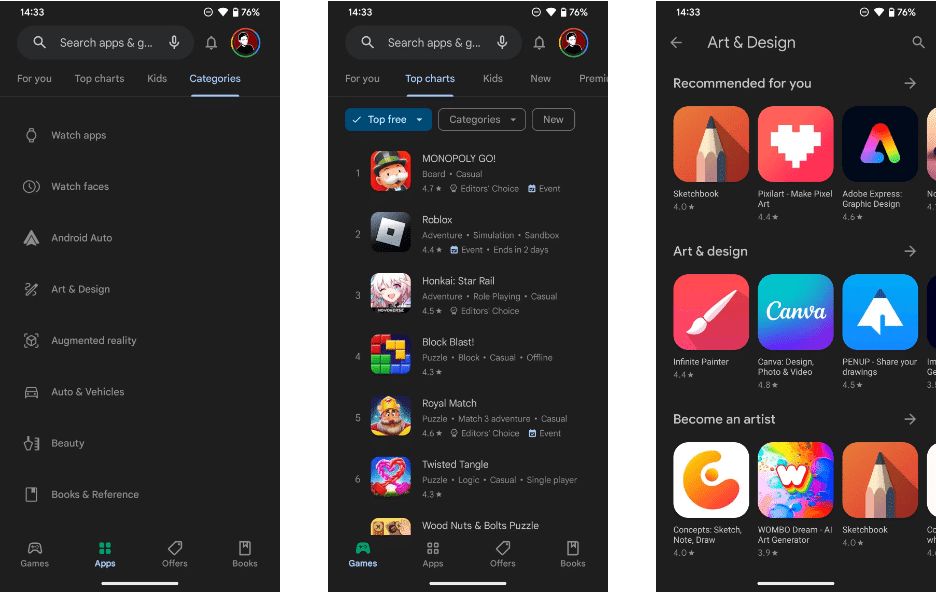
Contrairement à de nombreux aspects d'Android, le Google Play Store est le même sur tous les appareils. Ainsi, que vous possédiez un téléphone Samsung, Pixel ou autre Android, le Google Play Store devrait être le même (bien que le catalogue Google Play puisse varier selon les régions). Cependant, le Galaxy Store Il présente quelques différences par rapport à Google Play que vous devez connaître si vous utilisez un appareil Samsung.
Comment télécharger et installer des applications sur Android
Le moyen le plus simple d'obtenir de nouvelles applications Android consiste à utiliser la barre de recherche en haut de Google Play. Cliquez dessus et tapez ce que vous recherchez ; Vous verrez des suggestions au fur et à mesure que vous tapez.
Après avoir cliqué sur la suggestion ou la clé Entrer Sur votre clavier, une liste de résultats apparaîtra. À côté du nom de chaque application, vous verrez des informations de base telles que le développeur, l'évaluation des utilisateurs et le nombre de téléchargements. Si vous souhaitez affiner votre recherche et filtrer les résultats, utilisez les boutons en haut pour définir la note minimale, afficher uniquement les applications proposées (payantes), et plus encore. En fonction de votre recherche, vous pouvez voir des résultats sponsorisés et/ou de grandes zones de légende pour des applications particulièrement populaires.

Cliquez sur le nom de l'application pour afficher sa page Google Play, qui contient de nombreuses informations à son sujet. En plus des informations de base décrites précédemment, vous verrez également des captures d'écran, une description de l'application, des avis d'utilisateurs, des informations pour contacter le développeur et une section Applications similaires. La section « À propos de cette application » est la plus utile, car elle contient une explication complète de ce que fait l'application, ainsi qu'une section d'informations sur l'application qui indique la date de la dernière mise à jour de l'application, la taille du téléchargement, les autorisations Android requises, etc.
Appuyez sur le bouton d'installation vert pour télécharger l'application sur votre appareil et installez-la en une seule étape. Notez que si vous ouvrez la page de l'application pour une application que vous avez déjà installée, vous verrez à la place des boutons pour désinstaller, ouvrir ou mettre à jour (le cas échéant).
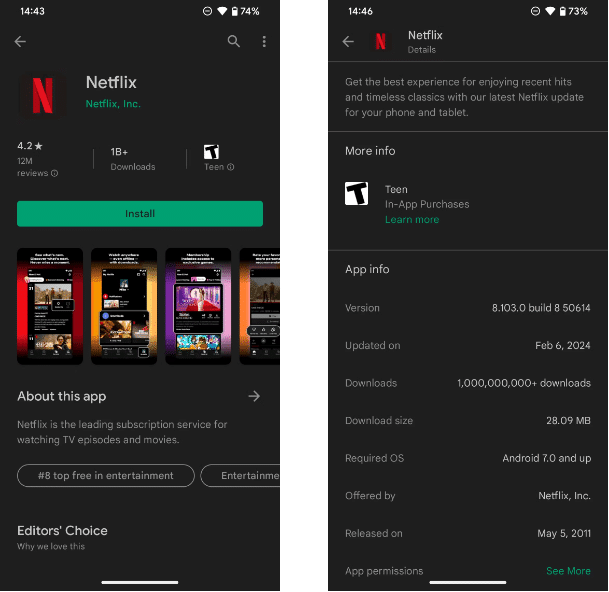
Si vous voyez ici une invite vous invitant à accepter la liste des autorisations de l'application, soyez prudent, car vous téléchargez une ancienne application qui n'a pas été conçue pour le système d'autorisations moderne d'Android. La plupart des applications Android vous demanderont les autorisations requises lorsqu'elles seront nécessaires lors de leur utilisation. Vérifier Comment accorder des autorisations à l'aide d'ADB dans Android.
Comment installer des applications Android depuis votre ordinateur
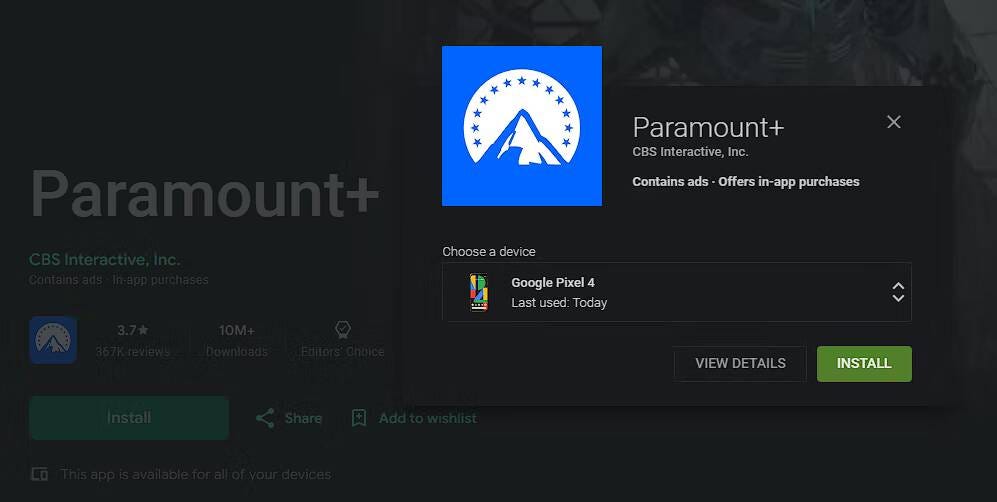
Vous pouvez également installer des applications sur votre téléphone Android à l'aide du site Web Google Play sur votre ordinateur. Assurez-vous que vous êtes connecté au même compte Google que vous utilisez sur votre téléphone Android, puis parcourez le catalogue ou recherchez ce que vous souhaitez installer. Sur la page de l'application, cliquez sur le bouton Installer.
Si vous disposez de plusieurs appareils Android liés à votre compte, choisissez l'appareil sur lequel vous souhaitez télécharger l'application. L'application sera ensuite installée sur votre téléphone ou tablette Android et sera prête pour vous la prochaine fois que vous l'utiliserez.
Comment mettre à jour des applications sur Android
Google Play ne sert pas uniquement à installer de nouvelles applications ; C'est également là que vous pouvez les mettre à jour. Vous pouvez recevoir une notification de temps en temps vous informant que des mises à jour d'applications sont disponibles, mais vous n'avez pas à attendre. Pour vérifier les mises à jour disponibles, ouvrez le Google Play Store, appuyez sur l'icône de votre profil en haut et choisissez Mes applications et jeux.
Dans l'onglet Présentation résultant, vous verrez les mises à jour disponibles avec un certain nombre de vos applications qui ne disposent pas encore de la dernière version. Cliquez sur ce texte pour voir un menu individuel dans lequel vous pouvez choisir les applications que vous souhaitez mettre à jour, ou appuyez sur Tout mettre à jour Pour installer toutes les mises à jour en même temps. En cliquant sur la flèche déroulante, les notes de mise à jour de la dernière version s'afficheront.
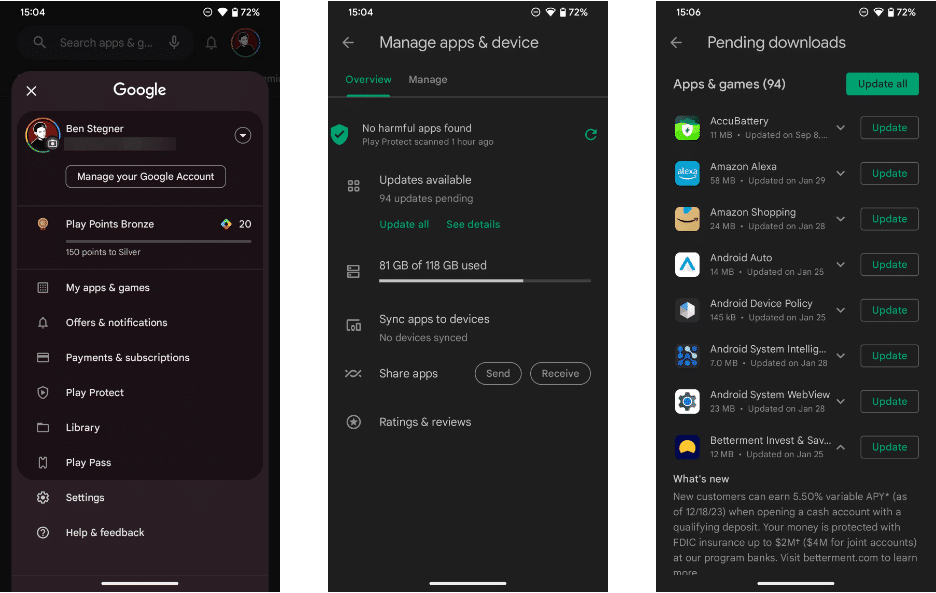
Pour de meilleurs résultats, vous devez configurer Google Play pour qu'il installe automatiquement les mises à jour afin de ne pas avoir à les microgérer. Pour ce faire, cliquez sur l'icône de votre profil Page Google Play De nouveau à la maison, puis sélectionnez Paramètres. Sous Préférences réseau, cliquez sur Mettre à jour automatiquement les applications Et choisissez sur n'importe quel réseau ou via Wi-Fi uniquement. Vous pouvez également choisir de ne pas mettre à jour automatiquement les applications.
La meilleure option est uniquement via Wi-Fi, vous n'avez donc pas besoin de vérifier manuellement les mises à jour à tout moment, mais vous ne gaspillez pas non plus vos données mobiles. C'est toujours une bonne idée d'ouvrir le menu Mes applications et jeux de temps en temps en cas d'échec des mises à jour des applications. Si vous rencontrez des problèmes récurrents, consultez Que faire lorsque Les mises à jour automatiques de Google Play ne fonctionnent pas.
Si vous ne souhaitez pas voir d'alertes concernant les mises à jour en attente, développez l'onglet Général dans le menu Paramètres, appuyez sur Notifications et désactivez le curseur Mises à jour disponibles. C'est une bonne idée de désactiver les mises à jour terminées, car les alertes indiquant qu'une application a terminé la mise à jour constituent un bruit inutile dans votre tiroir de notifications.
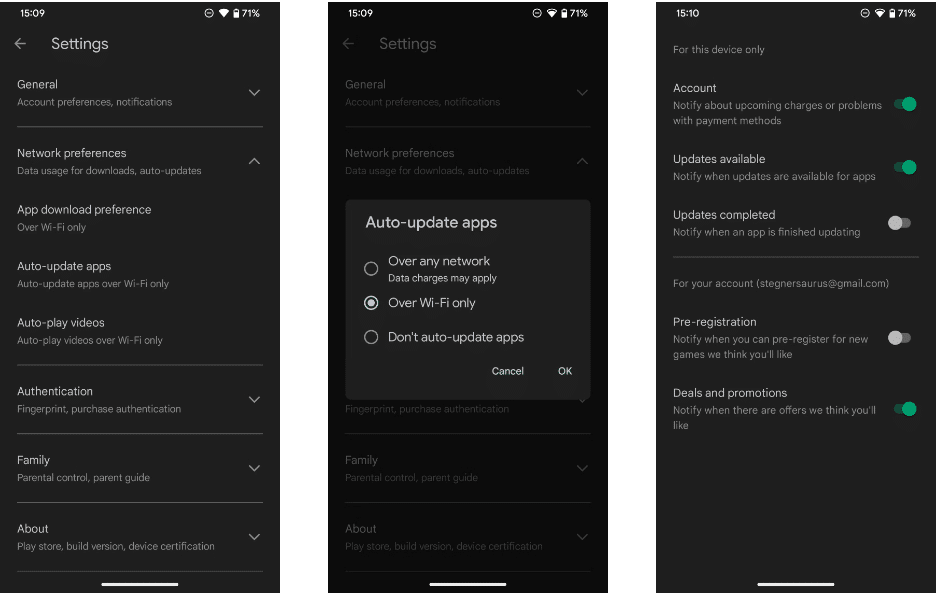
Si vous changez d'avis sur une application et souhaitez la supprimer, découvrez comment Désinstaller des applications sur Android.
Correctifs potentiels pour les problèmes de Google Play et alternatives disponibles
C'est tout ce que vous devez savoir sur l'installation et la mise à jour des applications Android ; Le processus est simple et discret. Mais si vous rencontrez des problèmes avec Google Play ou si Google Play ne propose pas ce que vous recherchez, une aide supplémentaire est disponible.
Par exemple, il existe des raisons courantes pour lesquelles vous ne pouvez pas Téléchargez certaines applications sur le Play Store. Nous avons également expliqué quoi faire en cas d’erreur.Malheureusement, Google Play s'est arrêté ».
Si vous n'aimez pas le Google Play Store pour une raison quelconque, c'est possible Obtenez des applications Android À partir de sources alternatives à la place. un témoin Meilleurs sites de téléchargement d’APK Android Et faire connaissance Comment charger des applications sur Android Si vous souhaitez quitter Google Play. N'oubliez pas que cela signifie renoncer aux protections offertes par le Google Play Store. Vous pouvez voir maintenant Que sont les données Google Play et où sont-elles stockées ?







